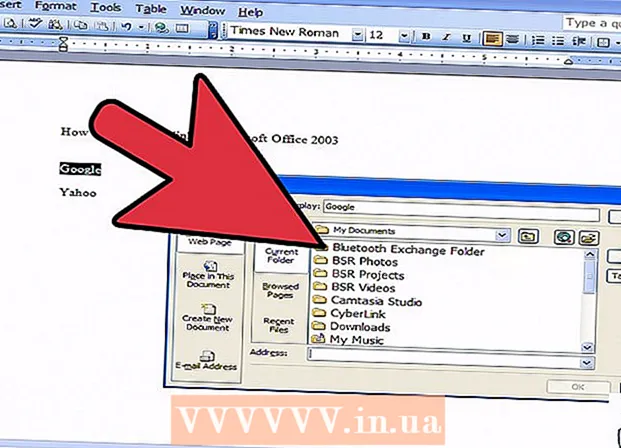लेखक:
Roger Morrison
निर्माण की तारीख:
8 सितंबर 2021
डेट अपडेट करें:
1 जुलाई 2024

विषय
इंटरनेट पर आसानी से हस्तांतरण के लिए फ़ाइलों के आकार को कम करने के लिए, साथ ही साथ दूसरों को अग्रेषित करने से पहले संबंधित फ़ाइलों को बंडल करने के लिए व्यापक रूप से संग्रहीत फाइलें जैसे RAR और ZIP फाइलें का उपयोग किया जाता है। मैक ओएस एक्स ऑपरेटिंग सिस्टम द्वारा ज़िप फाइलें बनाई और निकाली जा सकती हैं, लेकिन RAR फाइल निकालने के लिए बाहरी सॉफ्टवेयर की आवश्यकता होती है। अपने मैक के साथ RAR फ़ाइल खोलने के लिए इन चरणों का पालन करें।
कदम बढ़ाने के लिए
 एक संग्रह कार्यक्रम डाउनलोड करें। आपको एक प्रोग्राम चाहिए जो RAR फ़ाइल से आपसी फ़ाइलों को निकाल सके। आप ऐप स्टोर में या विभिन्न डेवलपर्स की वेबसाइटों पर संग्रह कार्यक्रम पा सकते हैं। नि: शुल्क ओपन-सोर्स कार्यक्रम उपलब्ध हैं। सबसे लोकप्रिय कार्यक्रम हैं:
एक संग्रह कार्यक्रम डाउनलोड करें। आपको एक प्रोग्राम चाहिए जो RAR फ़ाइल से आपसी फ़ाइलों को निकाल सके। आप ऐप स्टोर में या विभिन्न डेवलपर्स की वेबसाइटों पर संग्रह कार्यक्रम पा सकते हैं। नि: शुल्क ओपन-सोर्स कार्यक्रम उपलब्ध हैं। सबसे लोकप्रिय कार्यक्रम हैं: - UnRarX
- iArchiver
- आरएआर विस्तारक
- स्टफ इट एक्सपैंडर
 प्रोग्राम को इंस्टॉल करो। यदि आपने ऐप स्टोर से ऐप डाउनलोड किया है, तो बस "इंस्टॉल करें" बटन पर क्लिक करें जो प्रोग्राम डाउनलोड होने पर स्वचालित रूप से दिखाई देगा। आपको पहले अपनी Apple ID से लॉग इन करना पड़ सकता है। यदि आपने किसी वेबसाइट से ऐप डाउनलोड किया है, तो इसे स्थापित करने के लिए डाउनलोड किए गए प्रोग्राम को एप्लिकेशन फ़ोल्डर में खींचें।
प्रोग्राम को इंस्टॉल करो। यदि आपने ऐप स्टोर से ऐप डाउनलोड किया है, तो बस "इंस्टॉल करें" बटन पर क्लिक करें जो प्रोग्राम डाउनलोड होने पर स्वचालित रूप से दिखाई देगा। आपको पहले अपनी Apple ID से लॉग इन करना पड़ सकता है। यदि आपने किसी वेबसाइट से ऐप डाउनलोड किया है, तो इसे स्थापित करने के लिए डाउनलोड किए गए प्रोग्राम को एप्लिकेशन फ़ोल्डर में खींचें।  अभी से आपके द्वारा डाउनलोड किए गए प्रोग्राम के साथ RAR फ़ाइलों को खोलने के लिए सेट करें। अपने कंप्यूटर पर एक RAR फ़ाइल ढूंढें, नियंत्रण रखें और अपने माउस के साथ फ़ाइल पर क्लिक करें। दिखाई देने वाले मेनू से "ओपन विथ ..." चुनें और आपके द्वारा डाउनलोड किए गए प्रोग्राम का चयन करें। दबाबो ठीक।
अभी से आपके द्वारा डाउनलोड किए गए प्रोग्राम के साथ RAR फ़ाइलों को खोलने के लिए सेट करें। अपने कंप्यूटर पर एक RAR फ़ाइल ढूंढें, नियंत्रण रखें और अपने माउस के साथ फ़ाइल पर क्लिक करें। दिखाई देने वाले मेनू से "ओपन विथ ..." चुनें और आपके द्वारा डाउनलोड किए गए प्रोग्राम का चयन करें। दबाबो ठीक।  फ़ाइल खोलें। अब से, .rar एक्सटेंशन वाली कोई भी फ़ाइल आपके डाउनलोड किए गए संग्रह प्रोग्राम से जुड़ी होती है, इसलिए फ़ाइल को डबल-क्लिक करने पर प्रोग्राम फ़ाइल को निकाल देगा। कार्यक्रम के आधार पर, आप एक विंडो में प्रगति की स्थिति देख सकते हैं।
फ़ाइल खोलें। अब से, .rar एक्सटेंशन वाली कोई भी फ़ाइल आपके डाउनलोड किए गए संग्रह प्रोग्राम से जुड़ी होती है, इसलिए फ़ाइल को डबल-क्लिक करने पर प्रोग्राम फ़ाइल को निकाल देगा। कार्यक्रम के आधार पर, आप एक विंडो में प्रगति की स्थिति देख सकते हैं। - यदि आप एक बहु-भाग RAR फ़ाइल ("मल्टीपल-पार्ट RAR") निकालना चाहते हैं, तो पहली फ़ाइल पर डबल-क्लिक करें और शेष स्वचालित रूप से निकाली जाएगी।
 यदि आवश्यक हो तो अपना पासवर्ड दर्ज करें। कुछ RAR फाइलें सुरक्षित हैं, तो फाइल निकालने से पहले आपसे आपका पासवर्ड मांगा जाएगा। अपना पासवर्ड सही ढंग से दर्ज करें, अन्यथा फाइलें नहीं निकाली जाएंगी। सभी आर्काइव प्रोग्राम पासवर्ड सुरक्षा के साथ काम नहीं करते हैं।
यदि आवश्यक हो तो अपना पासवर्ड दर्ज करें। कुछ RAR फाइलें सुरक्षित हैं, तो फाइल निकालने से पहले आपसे आपका पासवर्ड मांगा जाएगा। अपना पासवर्ड सही ढंग से दर्ज करें, अन्यथा फाइलें नहीं निकाली जाएंगी। सभी आर्काइव प्रोग्राम पासवर्ड सुरक्षा के साथ काम नहीं करते हैं।  फ़ाइल निकालें। अधिकांश कार्यक्रम आपको डाउनलोड स्थान निर्धारित करने की अनुमति देते हैं। अन्य प्रोग्राम स्वचालित रूप से निकाले गए फ़ाइल को RAR फ़ाइल के समान फ़ोल्डर में रख देंगे। वांछित स्थान का चयन करें और "एक्सट्रैक्ट" या "एक्सट्रैक्ट" बटन पर क्लिक करें।
फ़ाइल निकालें। अधिकांश कार्यक्रम आपको डाउनलोड स्थान निर्धारित करने की अनुमति देते हैं। अन्य प्रोग्राम स्वचालित रूप से निकाले गए फ़ाइल को RAR फ़ाइल के समान फ़ोल्डर में रख देंगे। वांछित स्थान का चयन करें और "एक्सट्रैक्ट" या "एक्सट्रैक्ट" बटन पर क्लिक करें। - प्रत्येक कार्यक्रम का अपना इंटरफ़ेस होता है, यह कभी भी समान नहीं दिखता है, लेकिन फ़ंक्शन और संभावनाएं लगभग समान हैं।
टिप्स
- मैक ऐप स्टोर का उपयोग करने के लिए, आपको मैक ओएस एक्स 10.6 या बाद के संस्करण (स्नो लेपर्ड, लायन या माउंटेन लायन) की आवश्यकता है। यदि आपके पास Mac OS X का पुराना संस्करण है, या आपके पास Apple खाता नहीं है, तो अपने ब्राउज़र का उपयोग करके वेबसाइट से सॉफ़्टवेयर डाउनलोड करें। उदाहरण के लिए, आप यहां StuffIt Expander सॉफ्टवेयर डाउनलोड कर सकते हैं।
चेतावनी
- सॉफ्टवेयर डाउनलोड करने के लिए आपको इंटरनेट से जुड़ा होना चाहिए।